PDFShaper免费版是一款功能全面、免费高效的PDF工具箱软件,专为简化PDF文件的转换、编辑、管理和安全处理而设计,支持PDF文件转换为各种常用格式、批量处理文件、提取内容、加密/解密等功能,适合个人用户及轻度办公场景。
PDFShaper免费版功能
1、多格式互转自由
支持PDF与Word、图片、RTF等格式双向转换,保留原始排版。
2、加密解密保安全
设置访问密码限制打印/复制,解密已加密文件,保护敏感文档隐私。
3、文档拆分与合并
可将大文件按需分割成小文件,或合并多个PDF为单一文档,方便管理。
4、内容提取与重用
从PDF中批量提取文字保存为TXT,或提取图片用于编辑,支持图文分离。
PDFShaper免费版特点
1、隐私安全无广告
仅需基础存储权限,本地处理数据不联网,无弹窗广告或后台数据采集。
2、免费轻量免安装
软件体积小巧,无需安装即可运行,支持U盘携带,对老旧电脑兼容性强。
3、界面简洁零门槛
操作界面直观无复杂选项,拖拽文件即可完成操作,新手无需学习即可上手。
4、批量处理效率高
支持一次性处理上百个文件,转换、合并等操作并行执行,大幅提升工作效率。
PDFShaper免费版常见问题
Q1:支持哪些操作系统?是否兼容 macOS?
A:
· 仅支持 Windows 系统(XP ~ Win 11,含32/64位)。
· 不兼容 macOS/iOS,无官方移动端版本。
Q2:PDF转Word后排版错乱如何解决?
A:
· 调整转换设置:在转换选项中勾选“保留原始布局”或“嵌入字体”。
· 简化源文件:删除复杂表格/浮动图片后再转换。
· 替代方案:复杂文档建议使用Adobe Acrobat专业工具。
Q3:转换速度慢或卡顿怎么办?
A:
· 降低并发任务数:批量处理时单次加载文件≤50个。
· 关闭实时预览:在设置中禁用“处理时显示预览”。
Q4:合并PDF时页面顺序错乱?
A:
· 手动调整顺序:在合并界面使用上下箭头调整文件顺序。
· 命名规范:按“01_文件名.pdf”格式命名,确保自动排序正确。
Q5:如何提取PDF中的图片/文本?
A:
· 提取图片:点击“提取图像”→添加文件→设置输出文件夹→执行提取。
· 提取文本:使用“提取文本”功能,结果可保存为TXT或复制到剪贴板。
Q6:忘记PDF密码如何解锁?
A:
· 付费版功能:使用“解锁密码”工具(需Ultimate版),拖入文件自动移除限制。
· 限制:无法破解所有者密码(编辑权限密码)。
Q7:加密后文件无法打印?
A:
· 权限设置错误:加密时取消勾选“禁止打印”选项。
· 重新加密:解密文件后重新设置权限,保留打印权限。
Q8:压缩PDF后图片模糊?
A:
· 调整压缩等级:选择“中等压缩”(平衡文件大小与质量)。
· 单独处理图片:先用“提取图像”优化图片分辨率,再重新插入。
Q9:如何减小PDF体积?
A:
· 压缩图像:使用“优化PDF”功能,降低图片DPI至150。
· 删除冗余元素:移除嵌入字体、隐藏图层、无效书签。
- 软件厂商:Burnaware
- 软件分类: 电子阅读
- 运行环境: Win7及以上
- 官网地址:https://www.pdfshaper.com/index.html
- 软件语言: 简体中文
- 授权: 免费软件
- 软件类型: 教育教学

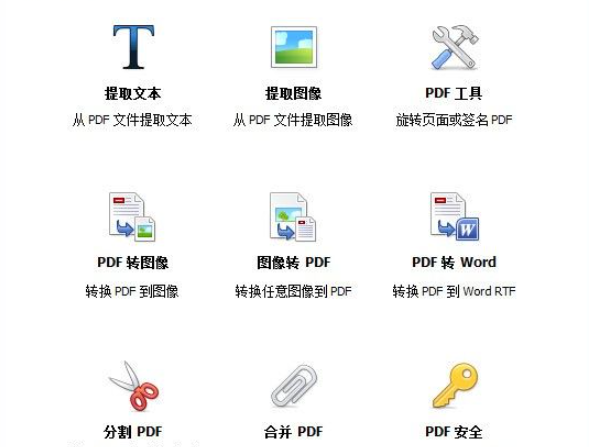
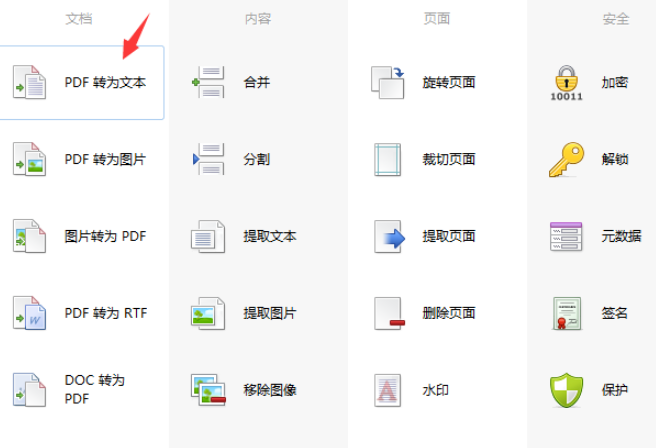
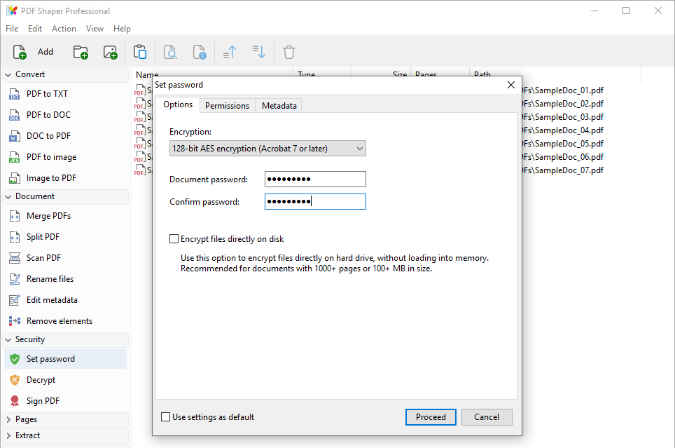


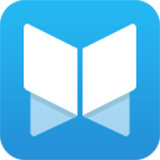

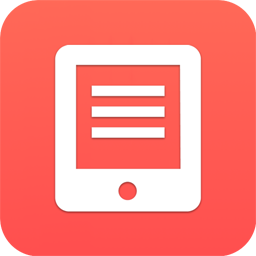

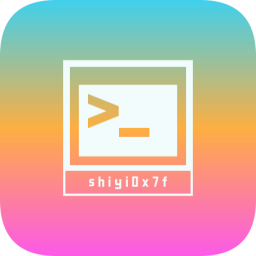
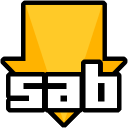
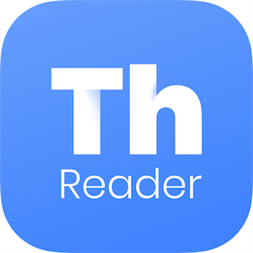

 客户端
客户端 回顶部
回顶部